※提供;六車スマホ教室、 受け取りの申し込みこちら。
┌見たい年月をクリック
発行年月⇒2021.4 2021.5 2021.6 2021.7 2021.8 2021.9 2021.10 2021.11 2021.12
⇒分野別目次
2021.7/3
◆LINE の「Keepメモ」は便利なメモ
2020年7月から LINE の新しいサービスとして「Keep メモ」が始まっています。
これは自分に送るトークで、自分のメモとして使えます。他人は見られません。
普通のメモ用アプリと違って良いところは、過去のメモを通常の LINE のトークと同じように遡って見られる点です。日記の代わりに使ってもいいと思います。
●使い方・・・LINE アプリの左下にある「トーク」をタップすると友だち一覧が表示されます。友だちの名称として「Keep メモ」と言うが作られているのでそれを探し出して、タップして書き込むだけです。
削除したいKeepメモは、通常のトークと同じように長押しして削除できます。
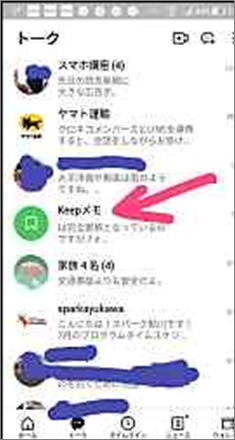
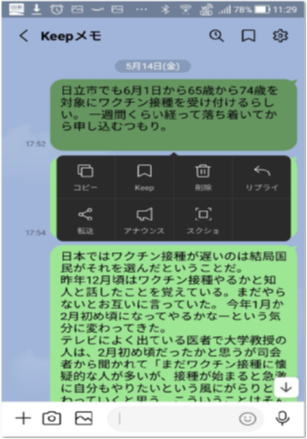
●もしKeepメモが見つからない場合はLINE アプリのバージョンが古いと思われます。その時は、LINEの設定から「LINE について」をタップし更新すれば入ります。
2021.7/5
◆LINE;重要な友だちを「ピン留め」する
LINE の友だち一覧画面では、最後にトーク(メッセージ)のやり取りをした友だちが最上部に表示されます。やり取りしない友だちは順に下に下がっていきます。
これに対し、「ピン留め」した友だちは一覧画面の最上部にいつも表示されます。いつも見たいとか、急いで連絡したい人など大事な連絡先2、3人をピン留めしておくと便利です。
ピン留めされた友だちは顔写真の右下に、小さい青丸の中に白いピンが表示されています。
ピン留めのやり方・・・友だち一覧画面で、ピン留めしたい友だちを長押しして「ピン留め」を選択します。
前回お知らせしたKeepメモもピン留めしておけます。いつもトークの上部に表示されて便利です。
(お送りした写真は2つをピン留めしています)

2021.7/10
◆ポートレートで背景をぼかす
スマホのカメラで人物を撮影する時、ポートレート機能が働いていると背景をぼかして印象的な撮影ができます。(ポートレート機能が付いていないカメラがあるかもしれません)
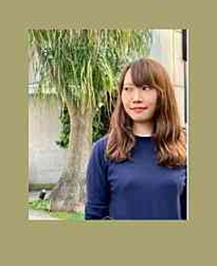

ポートレート機能が働いている時は画面の上の方に「ポートレート」と表示されるものが多いです。
*ポートレート機能を停止させる時は、上に表示されている人物マークをタップ。人物マークに斜線が引かれる。
ところが、背景ぼかし機能が「部分的にうまく働かないことがある」ので、大切な写真の場合は2、3回同じ物を撮影しておくと安心できます。
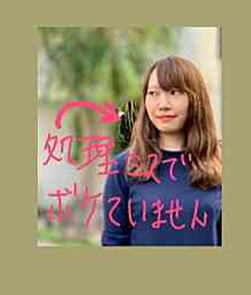
★逆に、必要なものがボケて困ることもありますので、ポートレート機能は希望するときだけにするのが良いです。
下の写真はテレビ画面を撮影したものですが、ポートレート機能が働いていたので顔以外の文字などがボケてしまっています。

*部分的に背景ぼかしができない原因・・・スマホの背景ぼかしは、スマホのコンピュータが瞬間的にピントの合った画像とボケた画像の2つを撮影し、組合わせているのです。この時、処理をミスするために起きます。
スポンサー
2021.7/14
◆LINE のメッセージ通知音の変更法
LINEに限らずすべてのアプリが バージョンの進展で、使い方が少しずつ変わっていきます。LINE の通知音の変更方法も変わっています。
・通知音・・・メッセージなどを受信時に鳴る
・着信音・・・LINE無料電話がかかって来た時に鳴る
これまで私がテキストに書いていたやり方は2、3年前に買ったスマホのやり方です。
Android8など;LINEのホーム ⇒設定 ⇒(基本設定の中の)通知 ⇒メッセ-ジ通知⇒音⇒(曲を選ぶ)⇒OK
最近、新しいスマホを買った人は違うやり方になっています。
Android11;LINEのホーム ⇒設定 ⇒(基本設定の中の)通知 ⇒通知□にチェックし、通知設定⇒メッセージ通知を選択⇒「メッセージ通知」画面でデフォルトをタップしてオンにし、画面下部の詳細設定をタップ ⇒「音」をタップ ⇒マイサウンドをタップ ⇒(曲を選ぶ) ⇒「保存」をタップ
Android11のやり方の詳細は、次のURL に書いてあります。細々とした手順も少しずつ違いますが、最後に右上にある「保存」を押す必要があります。
https://appllio.com/line-change-notification-call-sound-guide
慣れないうちはやりにくいと思いますので詳しい人聞きながら進めるといいと思います
2021.7/17
◆LINE と電子メールの違う点と同じ点(復習です)
電子メールをやっているけれど LINE は怖くて使わないという人がいます。しかし迷惑メールが入ってくる可能性は電子メールの方が多いです。
LINE の良い点は
①友だちになっている人からしか来ない
②友だちごとに過去のやり取りが表示される ←繋がりが強くなり、嫌う人もいます
③写真やスタンプが気楽に遅れる ※ただし、写真の画質は落ちる
④スタンプで、文字で送りにくい気分を送れる
⑤QR コード読み取りや英文読み取り翻訳など付加的なサービスが多い、など
電子メールの良い点は
①長い文章を書きやすい
②メールアドレスが分かっていればスマホやパソコンの区別なく送れる、など
③添付で送った写真の画質は変わらない。
★LINE と電子メールの共通の注意点があります。
①話し言葉より一段丁寧な言葉遣いにする (表情や雰囲気は伝わり難いので)
②書き間違いがないか、意味の伝わる文章か確かめる
③返事が来ないといって怒らない
④返事を求められている場合は早めに返事する、など
⑤パスワードなど重要な情報は送らない
知り合いの方にLINE の利用をどんどん勧めましょう。
2021.7/25
◆パスワードは保存や保存しない、送信しない
いろんなものでパスワードを使っていると思いますが、これらをデータとしてパソコンやスマホに保存するのは危険、と言われています。
インターネット経由で侵入した者がパソコンやスマホの中のデータを盗み見る恐れがあるからです。
同様に電子メールや LINE で他人にパスワードを送ったり、メモ用アプリやLINE の Keep メモなどで保存するのも良くないと思われます。
パスワードはノートや手帳に書くのが良いです。
*パスワードは誕生日などを使いたくなる人が多いようですが、これはまずいです。
でたらめな数字(乱数)とアルファベットの組み合わせが良いです。でたらめな数字でも、自分は何度も使うのですぐに覚えますよ。
ーーーーーーーー
*この情報は現在22名に配信中です。お知り合いのスマホ初心者の方にお勧めください。下記から受信登録できます。
http://www.patentcity.jp/sumaho/linekosikirei-musumaho.htm
2021.7/27
◆音声認識入力は文が冗長になりがち
Gboardを使って音声認識の方法で文字を入力すると大変快適です。青葉台サロンのスマホ教室でも多くの方にこのやり方を紹介して喜ばれています。
ただし、喋って文字を入力すると、特に慣れないうちは、「文章が必要以上に長くなる恐れがあります」。
例えば上の文章も最初は下記のようになっていました。
「文章が必要以上にダラダラと長くなってしまったりする恐れがあるかもしれません」
文が長くなりすぎると、本来の意味が伝わりにくいので注意が必要です。
★メールやLINEは、顔つきや雰囲気は伝わらないので、文章を正しく書く必要があります。
音声認識で入力した文章は、正しく認識されているか、変換間違いがないか、短くした方が分かりやすくないか、など見直すのがいいです。
必要なら、キー入力の状態や手書き入力の状態にして修正するのがいいと思います。
2021.7/31
◆LINE などでの未読着信の数の表示
LINE に限らず電子メールや SMSで、まだ読んでいない着信の数を、アイコンの上の小さな赤丸の中に表示する機能をバッジと言います。これがあると大変便利です。
ところがバッジは元々 iPhone でスタートしたもので、Android では付いていません。 表示専用のアプリを入れて設定すると見えるようになります。
やり方を紹介する記事がたくさんあります。下記はその一例です。
https://www.yasuchin.com/entry/
2018/05/28/091956
なお、「らくらくスマホ」などではやり方がだいぶ違いますが、丹念にやればできるそうです。
<前 次>
スポンサー